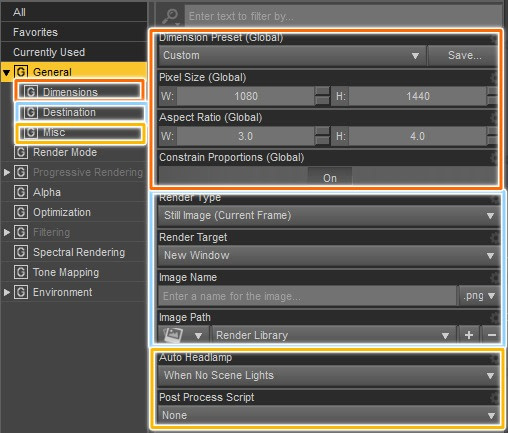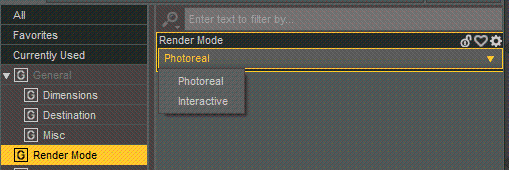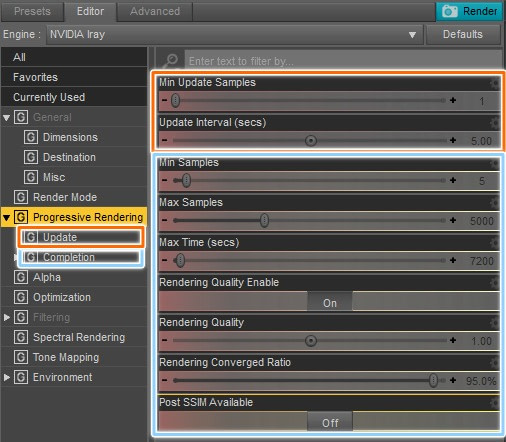在本文中,我们将研究渲染的艺术。尝试解释需要了解的有关daz3d最佳渲染设置的所有信息。如何正确调整它们并产生出色的图像。
但是首先,渲染到底是什么?这是一个从3D场景创建实际图像或一系列图像(动画)的过程。了解这一点的最好方法是将其与现实生活中的拍照进行比较。因此,如果您想拍摄一张好照片,首先需要将所有物体正确放置在场景中。
第二重要的是相机设置。因为您的相机设置不正确,图片将被破坏。这就是为什么我们决定解释本文中所知道的一切有关daz3d中iray渲染设置的知识,可提高daz3d渲染质量。
The Daz3d Render Settings Tabs/Daz3d渲染设置选项卡
显然,第一件事是打开“渲染设置”选项卡。默认情况下,Daz Studio中的界面应类似于以下屏幕截图。渲染选项卡应位于左侧,大多数常用选项卡位于[1]。
如果由于某种原因您那里没有“渲染设置”标签,则可以随时打开新的设置。您应该进入界面顶部的“ Windows”菜单[2]。在那里,在“ Panes”选项中,您可以选择要打开的窗口。在我们的情况下,其渲染设置为:
之后,我们将浏览“渲染”设置菜单中的每个选项卡并进行说明。
General Daz3d Render Settings常规Daz3d渲染设置
第一个标签是“常规General”。在这里,我们有“尺寸Dimensions”,“目标Destination”和“其他Misc”的设置。
在“尺寸”中,您可以设置渲染的大小(分辨率)和比率。您可以从许多预设中选择或自行设置。因此,如果您想要全高清图片,则可以将“像素大小”设置为1920×1080,将“长宽比”设置为16:9。对于人像图片,其宽高比为4:3,依此类推。
“目标”可帮助您选择最终渲染文件的存储位置及其类型。因此,如果要制作动画并需要一系列图像,请在此处的“渲染类型”中将其更改为默认的“静态图像”。同样在这里,您可以选择渲染文件的名称。 “渲染目标”决定您是在新窗口中看到渲染的过程,还是仅在完成后保存文件。
“其他”主要用于控制前照灯。前灯是一种直接从您的相机视图产生光的工具。仅在场景中没有其他灯光时才有用,如果有其他灯光应将其关闭。这也是默认选项。也有脚本的设置,但是它太高级了,只有少数正在编写脚本的人才需要。
Daz Studio Render Mode/Daz Studio渲染模式
在“常规”之后,我们进入“渲染模式”。在这里,我们只能更改渲染模式。
如您所见,我们只能在Photoreal和Interactive iray渲染设置之间进行选择。 Photoreal是默认设置,简而言之,它是一种更强大的类型。要澄清的是,“交互式”也将以非常好的质量渲染所有内容,尽管不如“真实感”。使用“交互式”的一种好方法是当您想要更快地渲染时。
Daz3d Progressive Rendering/Daz3d渐进式渲染
下一个标签是最重要的标签之一。具有“更新”和“完成”子选项卡的“渐进式渲染”。
当您按“渲染”时,您将立即看到显示渲染状态的图片。 “采样Update”控制此图片
今天的文章三维模型渲染软件_daz渲染后图片在哪分享到此就结束了,感谢您的阅读。
版权声明:本文内容由互联网用户自发贡献,该文观点仅代表作者本人。本站仅提供信息存储空间服务,不拥有所有权,不承担相关法律责任。如发现本站有涉嫌侵权/违法违规的内容, 请发送邮件至 举报,一经查实,本站将立刻删除。
如需转载请保留出处:https://bianchenghao.cn/88609.html